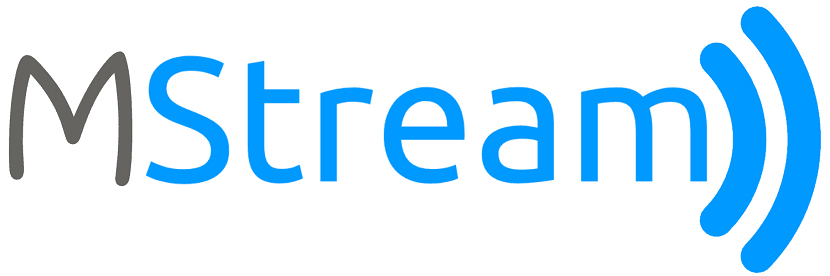
De muziekstreamingservices hebben veel populariteit gewonnen In zo'n korte tijd zijn ze ook een van de belangrijkste bronnen geworden die gebruikers gebruiken om van hun favoriete muziek te genieten, evenals artiesten om zichzelf te promoten, hun nieuwe releases, concerten en meer te publiceren.
Gezien dit, en ook tegelijkertijd, begint het toenemende gebruik van clouddiensten de muziekopslag te verdringen. Hoewel niet alle gebruikers er de voorkeur aan geven.
Vooral degenen die het old school noemen of degenen onder ons die opgroeiden met de cd's die we nog steeds bewaren van onze favoriete artiesten.
Vandaag kom ik met je praten over een uitstekende applicatie die je kan helpen bij het verzenden van je opgeslagen muziek en dat ze er weer voor zullen zorgen dat je die platen wilt afstoffen die op een bepaald moment nooit zijn gestopt met spelen, keer op keer.
Over mStream
mStream is een gratis en platformonafhankelijke muziekstreamingserver waarmee je muziek kunt synchroniseren en streamen tussen al je apparaten.
mStream Het bestaat uit een lichtgewicht muziekstreamingserver geschreven met NodeJS. Je zou het moeten gebruiken om je muziek van je thuiscomputer naar elke machine, waar dan ook te streamen.
Deze applicatie kan worden uitgevoerd op servers, maar ook op pc's en draagbare apparaten (tablets, smartphones).
Serverfuncties
- Multi platform
- Laag verbruik van hulpbronnen
- Getest op bibliotheken van meerdere terabytes
Functies van webapplicaties
- Speel zonder pauzes
- Melkdruppel-visualizer
- Deel afspeellijsten
- Upload bestanden via bestandsverkenner
- AutoDJ
Mobiele app-functies
- Beschikbaar op Google Play
- Synchroniseer eenvoudig muziek met uw telefoon voor offline afspelen
- Ondersteuning voor meerdere servers
Belangrijk is dat mStream een bepaald servermodel is waarbij alle afhankelijkheden voorverpakt zijn.
Voordat u mStream installeert, kunt u de webdemo van de service bekijken via de volgende link. https://demo.mstream.io/
Hoe installeer ik mStream op Linux?
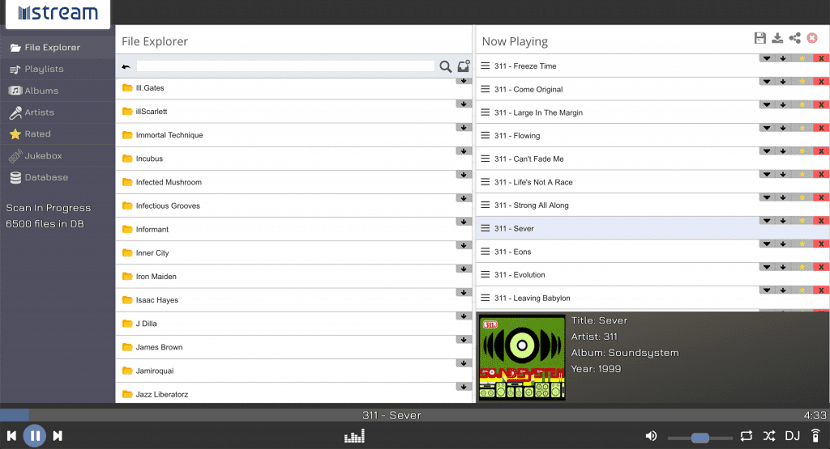
De eenvoudigste oplossing om de mStream-installatie uit te voeren, zonder te hoeven omgaan met zijn afhankelijkheden, is om de nieuwste versie van mStream te downloaden van de officiële website.
Pakket bevat een extra set UI-tools en opties zoals een systeemvakpictogram voor eenvoudig serverbeheer, automatisch opstarten van de server bij het opstarten en GUI-tools voor serverconfiguratie.
Om de applicatie te downloaden en te installeren, gaan we het wget-commando gebruiken, hiervoor gaan we een terminal openen in ons systeem en daarin gaan we het volgende erin typen.
Eerst gaan we downloaden met:
wget -c https://github.com/IrosTheBeggar/mStream/releases/download/3.9.1/mstreamExpress-linux-x64.zip
Nu de download klaar is, gaan we het pakket uitpakken met de opdracht:
unzip mstreamExpress-linux-x64.zip
Zodra dit is gebeurd, zullen we de resulterende map met de uitgepakte bestanden openen en de installatie uitvoeren met:
cd mstreamExpress-linux-x64/ ./mstreamExpress
Een andere manier om deze applicatie op ons systeem te installeren, is door deze te compileren vanuit de broncode.
Hiervoor hebben we ondersteuning voor NodeJS en npm in ons systeem nodig. In een terminal gaan we het volgende typen:
git clone https://github.com/IrosTheBeggar/mStream.git cd mStream npm install sudo npm link git pull
En klaar ermee We kunnen deze applicatie nu op onze apparaten gaan gebruiken.
Het eerste wat we moeten doen is de applicatie starten, na het starten met mstream, de interface van De serverconfiguratie wordt getoond en hier moeten we de configuratie-opties invoeren.
Onder deze opties moeten we de map configureren waar de muziek die we naar onze andere apparaten gaan verzenden zich bevindt.
Naast het toewijzen van een poort aan de server en het creëren van een gebruikersnaam en wachtwoord. Bovendien heeft de gebruiker de mogelijkheid om een https-service in te schakelen waarbij de interface ons de mogelijkheid geeft om een ssl-certificaat toe te voegen.
Klik aan het einde van de configuratie op de Boot Server-knop.
Ten slotte hoeven we alleen maar naar het adres http: // localhost: 3000 of http: // IP-server: 3000 in de webbrowser te gaan om toegang te krijgen tot de service.